Un fichier PDF est particulièrement unique car, quel que soit le périphérique sur lequel vous l'ouvrez, il peut toujours être visualisé de la même manière qu'il est apparu sur le périphérique sur lequel il a été créé. Lorsqu'il s'agit d'obtenir le meilleur éditeur de PDF pour Google Drive, de nombreux facteurs entrent en jeu. Comme il existe de nombreux éditeurs de PDF pour Google Drive, il est normal de ne pas savoir lequel choisir. Cet article met en évidence les cinq meilleurs éditeurs de PDF pour Google Drive sur Mac.
Top 5 des éditeurs de PDF pour Google Drive sur Mac
1. PDFelement pour Mac
Ce programme propose diverses solutions pour vos documents et des fonctionnalités utiles pour simplifier l'utilisation de vos fichiers PDF. Il vosu permet d'éditer, de créer, de convertir, d'annoter, de signer et de protéger vos fichiers avec un mot de passe. Les personnes qui sont déjà habituées à Microsoft Word n'auront aucune difficulté à utiliser ce logiciel et à prendre ses fonctionnalités en main. PDFelement pour Mac est un éditeur qui vous permet de créer des fichiers PDF à partir de zéro, de les modifier directement comme vous le feriez avec un document Word ou de charger un document PDF déjà créé en cliquant simplement sur le bouton "Modifier".
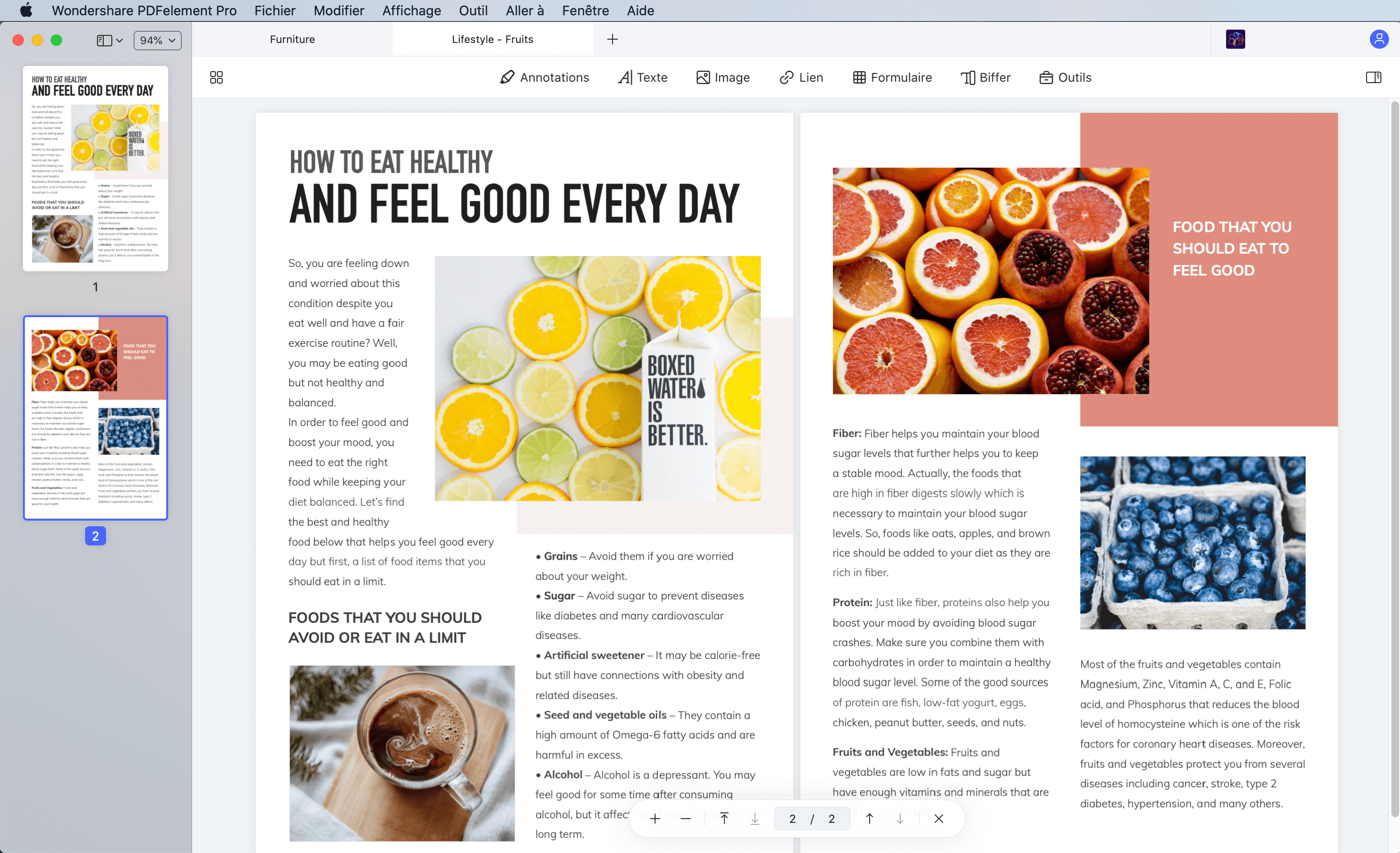
En plus de vous permettre de modifier votre texte et vos images, il vous permet également de conserver facilement la mise en page des documents d'origine en utilisant simplement les fonctions de paragraphe et de ligne. En outre, l'écran d'organisation des pages offre une organisation de haut niveau pour les documents. Il permet aux utilisateurs de déplacer les pages à travers le document et d'ajouter de nouvelles pages et/ou de supprimer les pages dont vous n'avez plus besoin.
Il est considéré comme l'un des meilleurs éditeurs de PDF en partie parce que, outre ses fonctions d'édition uniques, il dispose de fonctions d'annotation très complètes. Les utilisateurs peuvent ainsi barrer des textes, dessiner et entourer des points d'intérêt ou mettre en évidence certaines zones de leurs textes. PDFelement 8 pour Mac dispose également d'une version plus avancée (PDFelement 8 pro pour Mac). Bien que cette dernière version contienne les mêmes fonctions de base que la première, elle possède des fonctions supplémentaires qui permettent aux utilisateurs de transformer facilement des formulaires non remplissables de n'importe quel format en formulaires PDF remplissables en cliquant simplement sur un bouton. Une autre caractéristique unique est qu'il permet aux utilisateurs de créer et de modifier des fichiers PDF à partir de documents numérisés.
Avantages :
- Il permet l'extraction de données en vrac
- Il dispose d'une reconnaissance OCR de documents scannés très précise.
- Il permet l'extraction par lots de données de marquages PDF personnalisés
- Il est doté d'une interface claire
- Il est facile à utiliser et offre une large compatibilité
- Son expérience d'édition est similaire à celle de Microsoft Office.
- Il est compatible avec macOS X 10.14, 10.15 Catalina et 11 Big Sur.
Inconvénients :
- Il doit encore être optimisé au niveau des détails de son interface.
 100% sécurité garantie
100% sécurité garantie  100% sécurité garantie
100% sécurité garantie  100% sécurité garantie
100% sécurité garantie 2. Adobe Acrobat DC
Il s'agit d'un autre éditeur PDF très bien évalué. Adobe est la société responsable de divers outils professionnels et en particulier il est responsable de l'invention du PDF. Son éditeur de PDF est connu sous le nom d'Adobe Acrobat DC. Adobe Acrobat DC vous permet d'enregistrer vos fichiers dans le nuage afin que vous puissiez les emporter partout où vous allez. Fondamentalement, le DC attaché au nom signifie Document cloud, ce qui implique que le format cloud que nous venons d'expliquer est pris en charge. D'autres personnes peuvent également accéder à vos documents dans le nuage à des fins de collaboration. Adobe Scan est une application mobile qui vous permet de numériser des documents à l'aide de l'appareil photo de votre téléphone, puis de les convertir en PDF.
Il dispose d'un outil de comparaison de fichiers qui vous permet de visualiser deux documents en même temps en les mettant côte à côte afin de permettre à l'utilisateur de repérer les différences entre les documents. En outre, il propose des fonctions de signature électronique accessibles sur plus d'un milliard d'appareils. Lors de l'édition sur Adobe Acrobat DC, le traitement des PDF est généralement plus rapide et plus simple par rapport aux autres éditeurs de PDF. Cela est dû principalement au fait que l'interface est clairement définie en colonnes de gauche, du milieu et de droite. Lors de l'édition, on peut facilement modifier les textes, les images. Lorsque vous travaillez avec un document numérisé, vous pouvez facilement utiliser l'OCR pour le détecter et le convertir en un document éditable. Lors de l'édition, vous pouvez également ajouter des en-têtes, des pieds de page et des filigranes, ainsi que modifier l'arrière-plan de vos documents. Avec Adobe Acrobat DC, vous pouvez créer un formulaire interactif en faisant appel à un large éventail de champs de formulaire.
Avantages :
- Il dispose d'une interface entièrement fonctionnelle et la stabilité du produit est louable.
- Sa fonction de comparaison de documents est très rapide
- Son mode de reconnaissance des champs est généralement automatique
- Sa compatibilité est très élevée et il est très professionnel.
Inconvénients :
- Il est cher
- Ses fonctionnalités sont pour la plupart surchargées
- Certaines fonctionnalités ne sont pas facilement accessibles car elles sont cachées dans les méandres du logiciel.
En savoir plus sur Adobe Acrobat DC >>
3. PDF Expert
Il s'agit d'un autre éditeur de PDF très bien noté. La version Mac a été lancée en 2015 et depuis lors, elle a été fortement recommandée par les éditeurs d'Apple pour l'édition de PDF. Il dispose d'une interface avancée avec des fonctionnalités qui rendent son utilisation très facile pour les utilisateurs. PDF Expert vous permet d'ajuster les paramètres de lecture de vos fichiers PDF pour vous aider à reposer vos yeux, que ce soit pendant la journée ou la nuit. Il dispose également de filtres sépia qui vous permettent de choisir des formes. Ce logiciel permet de rechercher très facilement des phrases, des images au sein de vos documents PDF grâce à des outils de recherche complets. Si vous utilisez un iPad, PDF Expert vous permet d'utiliser le crayon Apple. Il détectera automatiquement la police, la taille et l'opacité de votre texte lors de l'édition sur Mac, ce qui vous permettra de remplacer facilement tout texte et de signer numériquement vos documents.
Vous pouvez, après avoir modifié vos PDF, les télécharger sur n'importe quel type de disque (Dropbox et Google Drive) afin qu'ils soient accessibles partout et à tout moment, par vous et par d'autres personnes. Comparé aux autres éditeurs gratuits, il présente une interface utilisateur beaucoup plus élégante qui le fait sortir du lot. Vous pouvez également ajouter des commentaires sur vos documents de bureau et les annoter à l'aide des outils simples d'édition de texte et d'image de PDF Expert.
Avantages :
- Il dispose d'une interface facile à utiliser
- Il permet d'organiser rapidement les pages
- Ses outils d'édition de texte et d'image sont très simples à utiliser
- Il permet d'aplatir les PDF
- Lors de l'ajout et de l'édition de fonctionnalités, il permet une annotation fluide.
Inconvénients :
- Sa compatibilité avec les PDF est limitée et devrait être améliorée
- Il ne comporte que très peu de modules fonctionnels
En savoir plus sur PDF Expert >>
4. Aperçu
Aperçu est principalement utilisé et populaire pour visualiser les images sur les PDF. Il s'agit d'un outil préinstallé et fourni avec chaque Apple Mac. Malgré sa popularité pour l'affichage d'images, il peut également être utilisé pour modifier des PDF. Ses fonctions d'édition, comparées à celles des autres éditeurs de PDF ne sont pas aussi vastes et complètes. Il peut être utilisé pour surligner des textes, ajouter diverses formes à un document PDF, ainsi que pour ajouter des notes. Il permet également d'ajouter une signature numérique à l'aide d'un pavé tactile connecté, ou simplement d'une feuille de papier que l'on présente à la caméra intégrée du Mac. Vous prenez une photo et la numérisez ensuite sur le document. Il est considéré parmi les meilleurs éditeurs avec son interface utilisateur très simple.
Avantages :
- Il est préinstallé et donc gratuit.
- Il propose un affichage multiformat
- Il dispose d'une fonction de glisser-déposer pour gérer les vignettes.
- Sa caméra reconnaît très rapidement les signatures manuscrites.
- Ses fonctions d'annotation de commentaires sont très pratiques.
Inconvénients :
- Il ne fonctionne que sur Mac
- Il ne dispose pas d'un éditeur de contenu PDF.
5. PDF Pen
En termes de coût, PDF pen offre beaucoup plus dans un ensemble simple par rapport à Adobe Acrobat DC. PDF pen permet aux utilisateurs de modifier des fichiers PDF en ajoutant des textes et des images, en corrigeant des fautes de frappe, en masquant des informations sensibles et en remplissant des formulaires. Il dispose d’un outil de reconnaissance optique de caractères (OCR) qui vous permet de numériser vos documents directement sous forme de fichiers PDF et (si vous le souhaitez) de les exporter ultérieurement au format Microsoft Word. Il vous permet de faire des sélections simplemet via la barre supérieure, puis de choisir une couleur. L'outil passe ensuite d'un surligneur à main levée lorsqu'il survole des formes à un surligneur structuré lorsqu'il survole certains textes. La fonctionnalité OCR de PDF Pen est très simple à utiliser et ne nécessite aucune connaissance préalable.
Avantages :
- Il est doté d'une interface utilisateur très simple
- Il est à jour avec les technologies modernes d'édition de PDF
- Il est gratuit
Inconvénients :
- Aucun inconvénient
 100% sécurité garantie
100% sécurité garantie




Clara Durand
chief Éditeur